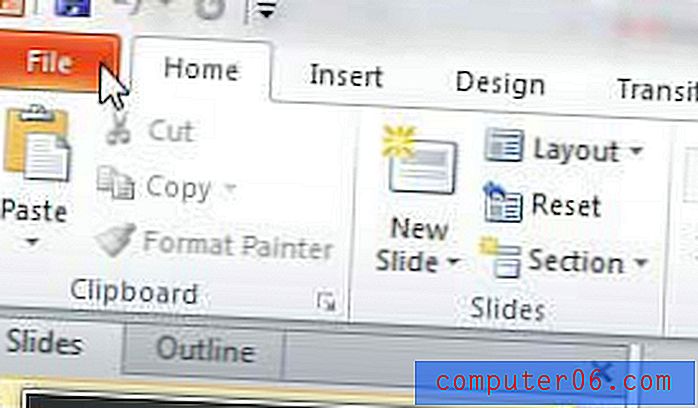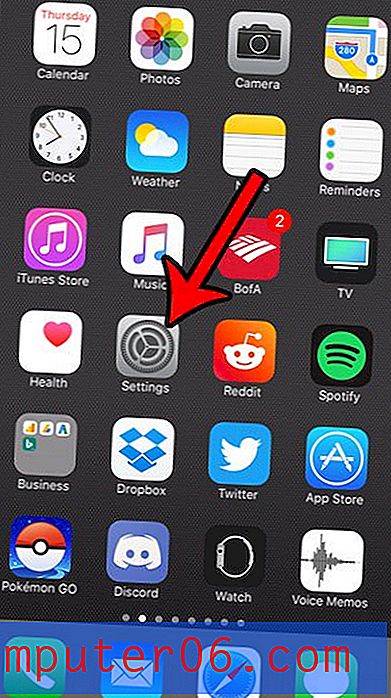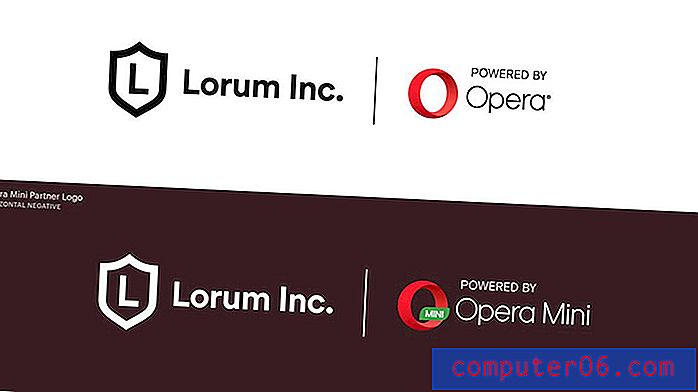Kako napraviti oznaku u programu Word 2013
Jeste li ikada stvarali tablicu sadržaja ili dodavali citate dokumentu i pitali se kako možete povezati ta područja s drugim dijelovima dokumenta? Word 2013 uključuje značajku koja se naziva bookmarking koja omogućuje upotrebu ove funkcije.
Ovaj će vam članak pokazati kako napraviti oznaku u programu Word 2013 na bilo kojem mjestu u dokumentu, omogućujući vam da je upotrijebite kasnije ako je trebate povezati na to mjesto.
Dodajte oznaku u Microsoft Word 2013
Koraci u ovom članku pokazat će vam kako stvoriti oznaku u dokumentu Word 2013. Ovu oznaku možete koristiti za povezivanje s označenim dijelom dokumenta s drugih mjesta u dokumentu. Na primjer, ako biste željeli stvoriti tablicu sadržaja na kojoj bi ljudi mogli nešto kliknuti kako bi otišli izravno na drugi dio dokumenta, to bi vam moglo postići taj cilj.
Korak 1: Otvorite dokument u programu Word 2013.
2. korak: Kliknite točku u dokumentu u koju želite umetnuti oznaku.

Korak 3; Kliknite karticu Umetanje na vrhu prozora.
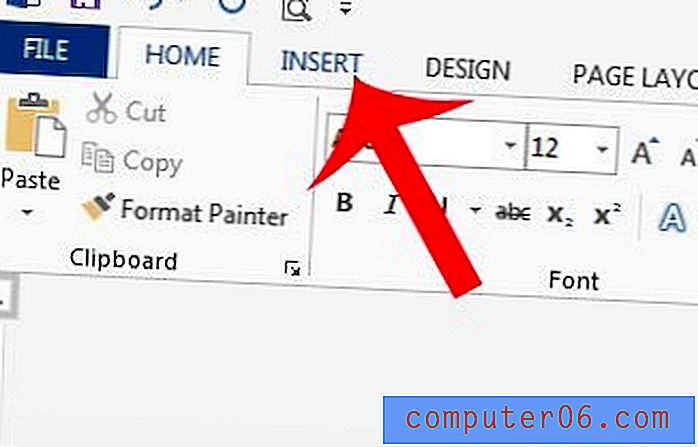
Korak 4: Kliknite gumb Oznaka u odjeljku Veze navigacijske vrpce na vrhu prozora.
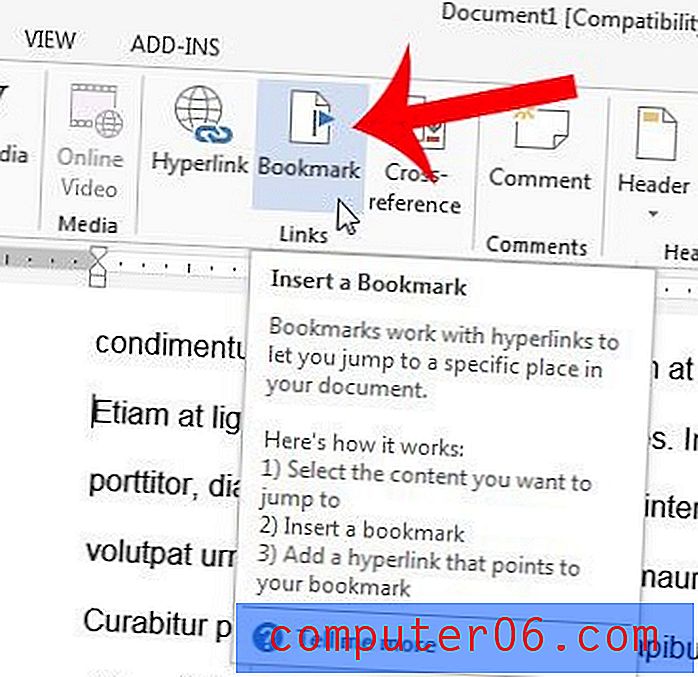
Korak 5: U polje na vrhu prozora upišite naziv oznake, a zatim kliknite gumb Dodaj .
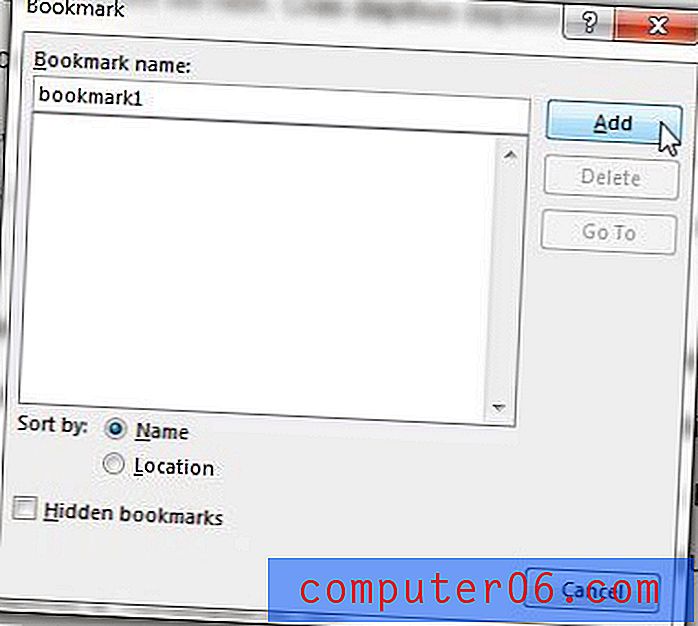
Tada možete stvoriti hiperveze u drugim dijelovima dokumenta koji se povezuju s oznakom koju ste upravo stvorili.
Možete naučiti kako stvoriti hipervezu u programu Word 2013 i početi dodavati veze na web stranice i ostale dijelove vašeg dokumenta.